夜空に輝く綺麗な月のイラストを描きたいと思っていらっしゃる方は多いと思います。でも、複雑そうな月面をイラストに落とし込むのは難しそうだし、月を綺麗に光らせる方法も分からない…。そこで今回は、月のメイキングをPixivにまとめていらっしゃった、Aiさんの解説イラストから、月の描き方を見てみましょう!
※この記事で紹介している内容はご本人の許可を得て掲載しています。
Pixiv 「Aiさん 月のメイキング講座」月のメイキング講座

それでは、月のメイキング講座を見ていきましょう!
※ペイントツールはPhotoshopを使用しています。
月のシルエット作成
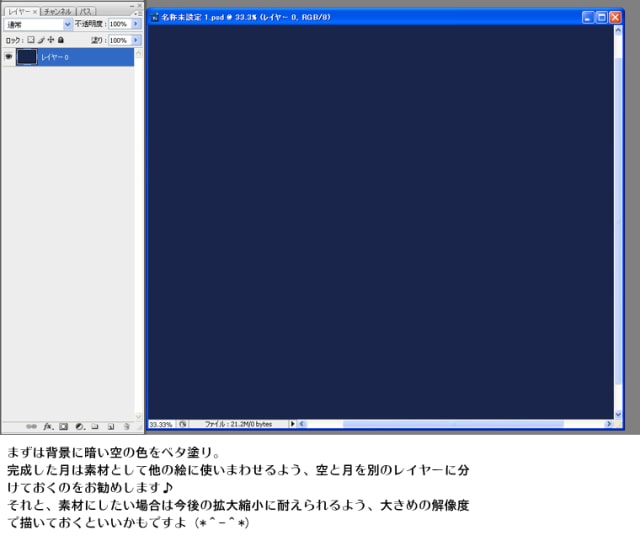
まず、背景に暗い空の色をベタ塗りします。
完成した月は素材として他の絵に使いまわせるよう、空と月を別レイヤーで分けておくのがおすすめとのことです。
また、月を素材にする場合は、拡大縮小に耐えられるよう、大きめの解像度で描いておくとよいとのことです。
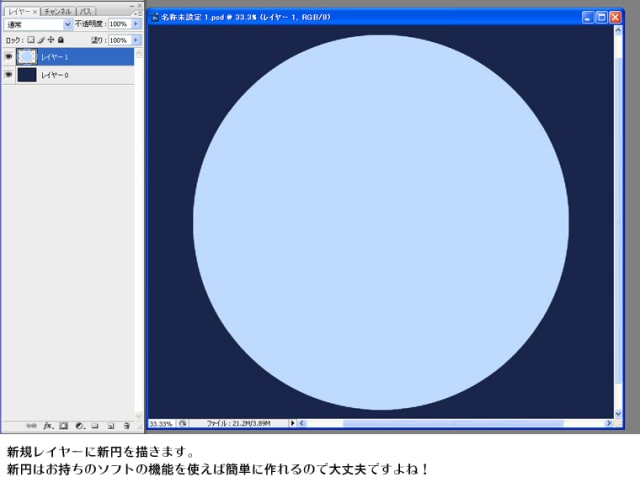
新規レイヤーを作成し、円を描きます。
月面を描く
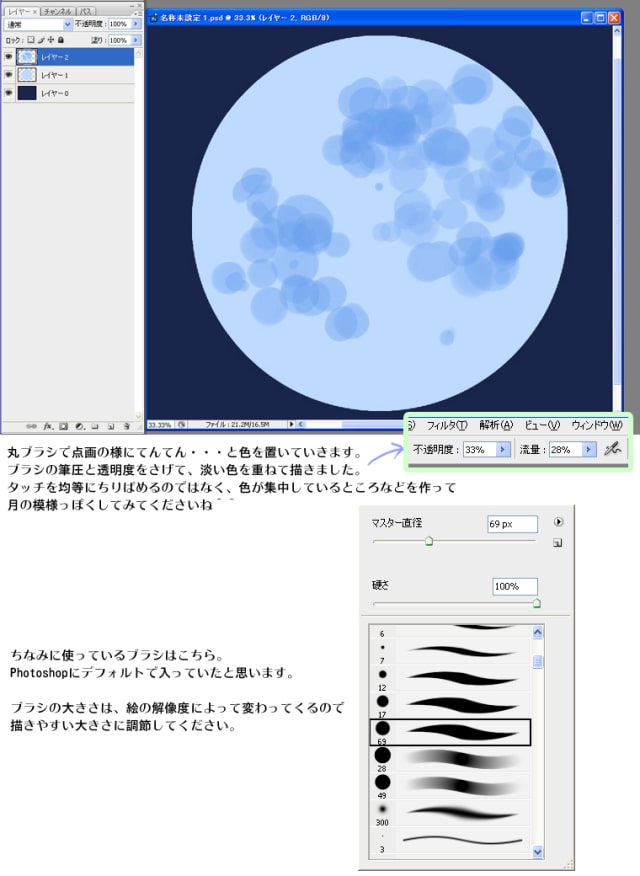
丸ブラシを使用して、点画のように点々と色を置いていきます。
ブラシの透明度と筆圧を下げて、淡い色を重ねて置いています。
タッチを均等に散りばめるのではなく、色が集中している箇所を作ったりと、月の模様っぽくしているとのことです。
解説イラストのように、Photoshopのデフォルトのブラシを使用しています。
絵の解像度に応じて、描きやすい大きさのブラシを使用しましょう。
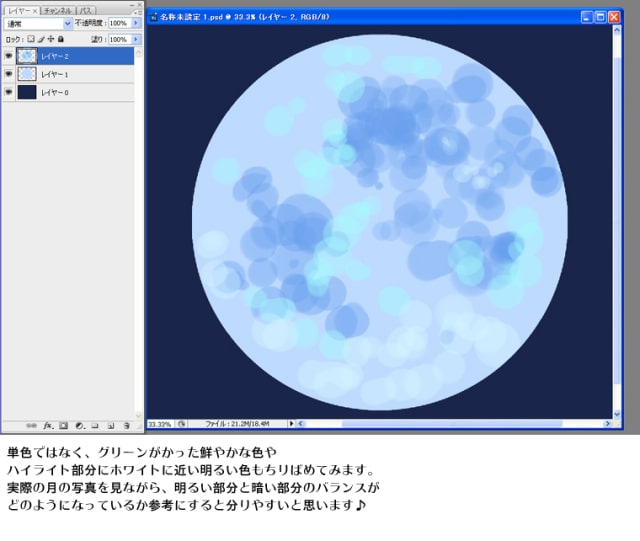
単色ではなく、グリーンがかった鮮やかな色や、ハイライト部分にホワイトに近い明るい色も散りばめているとのことです。
また、実際の月の写真を見ながら、明るい部分と暗い部分のバランスがどのようになっているかを参考にすると、分かりやすいとのことです。
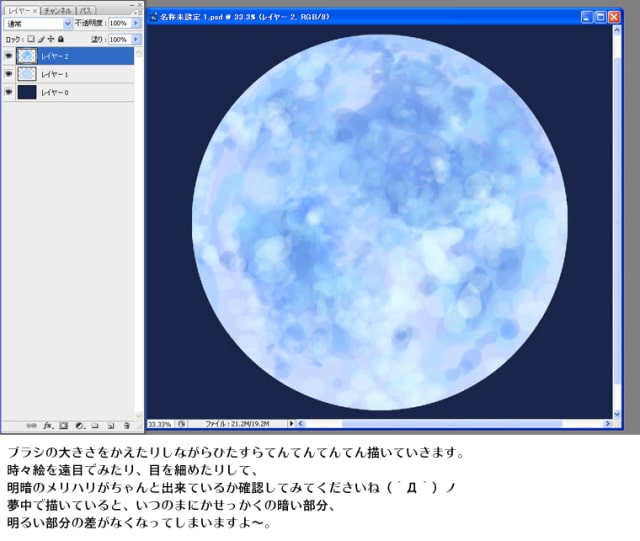
ブラシの大きさを変えたりしながら、ひたすら点々と描いていきます。
明暗のメリハリができているかを確認しながら塗っていきましょう。
夢中になっていると、暗い部分と明るい部分の差がなくなりがちになってしまうとのことです。

先ほどのタッチを指先ツールで伸ばします。
強さは60%に設定しましたが、他の数値でもよいとのことです。
タッチを全て伸ばすのではなく、所々、まばらに伸ばすくらいとのことです。
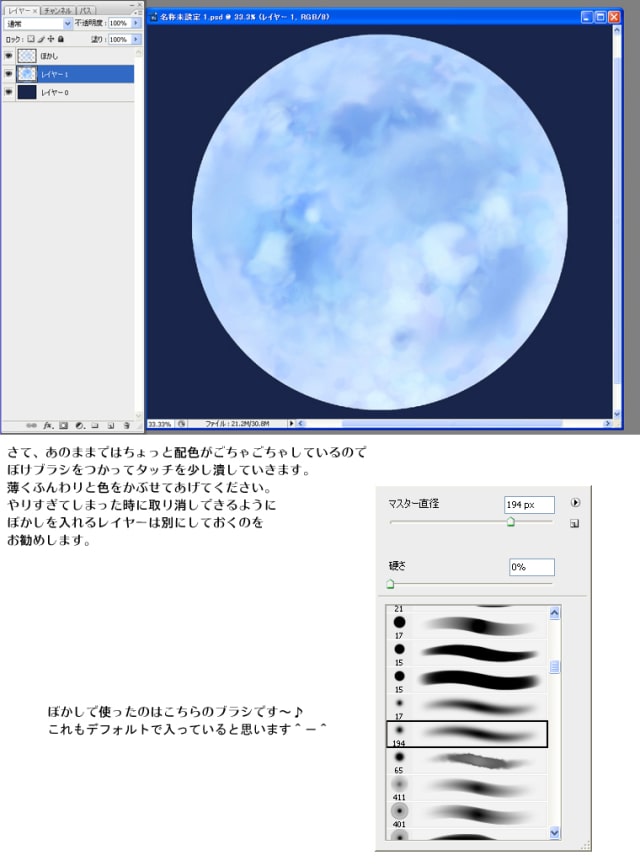
このままだと配色がごちゃついているので、ぼけブラシを使用してタッチを少し潰します。
薄くふんわりと色をかぶせるとのことです。
取り消しができるように、ぼかしを入れるレイヤーは別レイヤーで作業をするのがおすすめとのことです。
ぼかしで使用したデフォルトブラシも解説イラストに載せていますので、参考にしましょう。
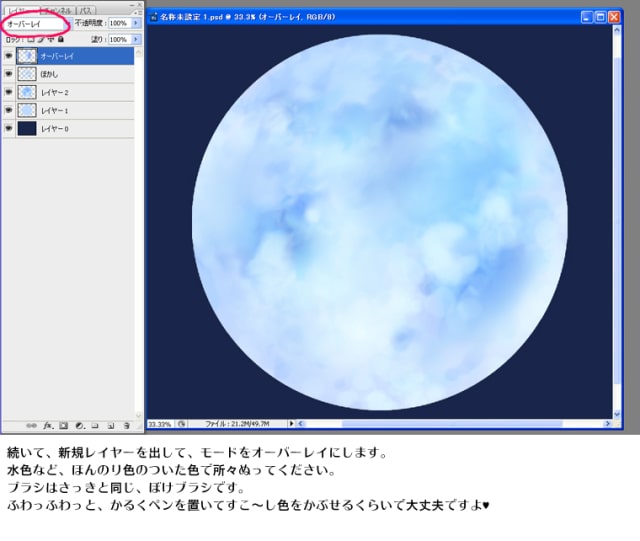
新規レイヤーを作成し、合成モードをオーバーレイにします。
水色など、ほんのりした色で所々塗っていきます。
ブラシは先ほどと同じ、ぼけブラシを使用し、軽くペンを置いて少し色をかぶせるとのことです。
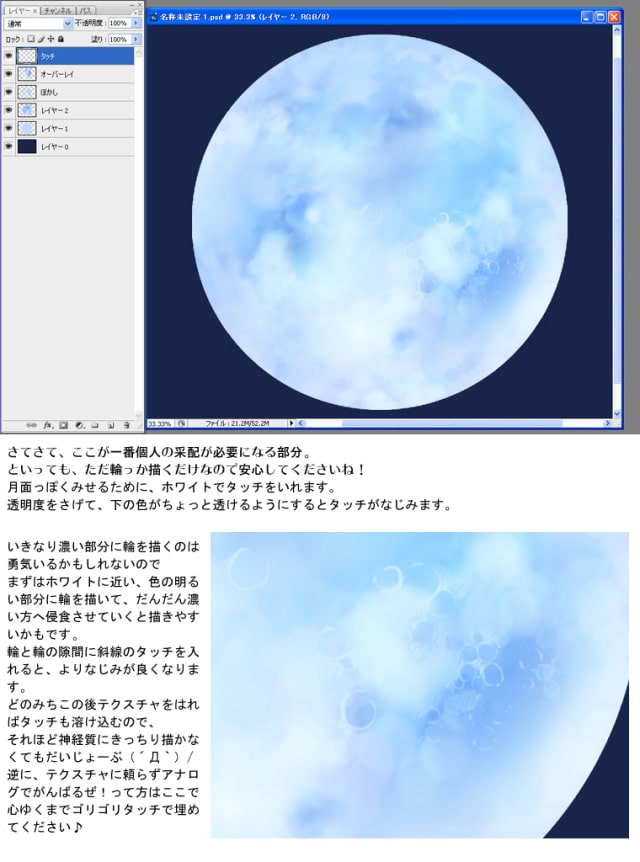
月面っぽく見せるために、ホワイトで輪っかのタッチを入れます。
透明度を下げて、下の色が少し透けるようにするとタッチが馴染むとのことです。
まずは、ホワイトに近い色の明るい部分に輪を描いて、徐々に濃い方を塗るようにすると描きやすいとのことです。
また、輪と輪の隙間に斜線のタッチを入れると、馴染みがよくなるとのことです。
この後のテスクチャを貼る作業でタッチも溶け込むので、きっちり描かなくても大丈夫とのことです。
テクスチャを使用しない方は、タッチを描き込んでいきましょう。
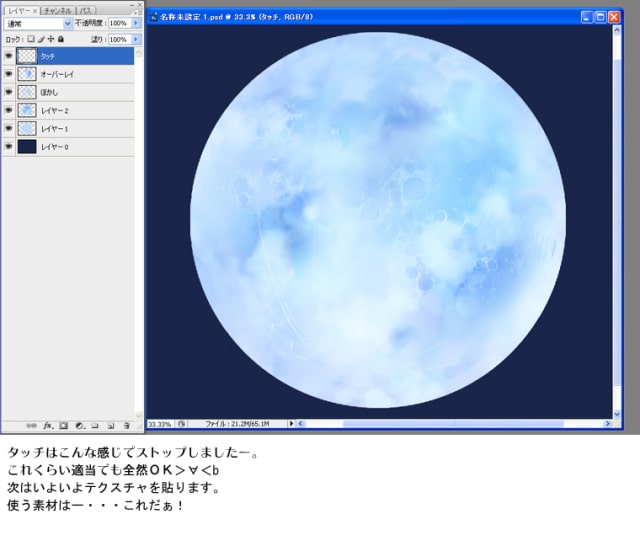
輪っかのタッチを塗り終えました。
続いて、テクスチャを貼っていきます。
月のテクスチャを貼る

解説イラストのような「月」「フリー素材」で検索して出てくる素材を使用します。
この素材をそのまま貼り込んでしまうと、リアル過ぎるとのことです。
テクスチャを使用しない方は、月面をタッチで描き込んでいきましょう。
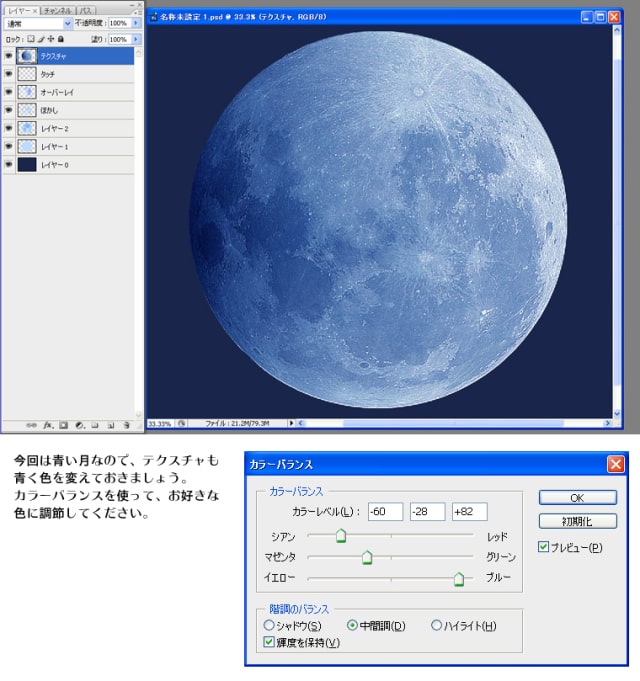
今回は青い月なので、テクスチャも青い色に変えておきます。
カラーバランスなどを使用して、お好みの色に調節しましょう。
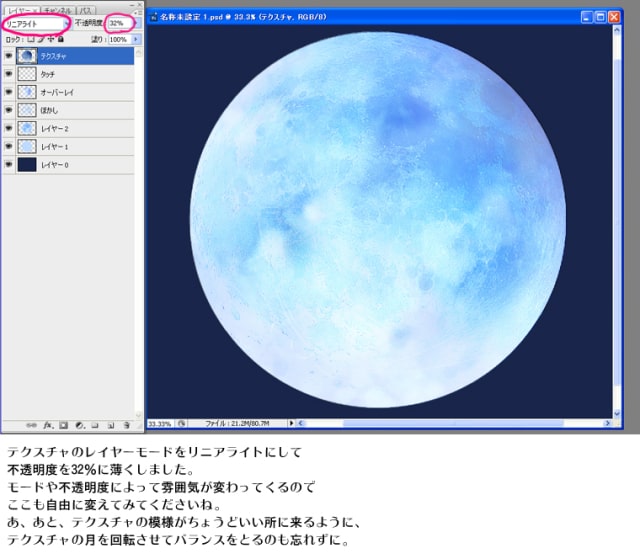
テクスチャのレイヤーの合成モードをリニアライトにして、不透明度を32%にして薄くしています。
合成モードや不透明度によって雰囲気が変わってくるので、お好みで調節してみましょう。
また、テクスチャの模様がちょうどよい所にくるように、テクスチャの月を回転させてバランスを取るのもポイントとのことです。
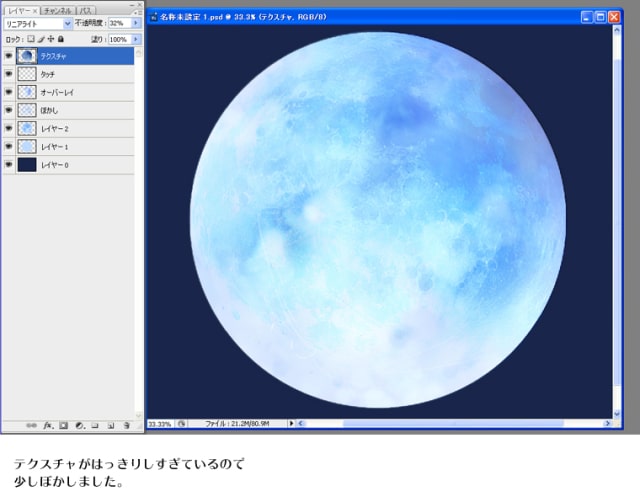
テクスチャがはっきりしすぎているので、少しぼかしています。
月の発光処理を加える
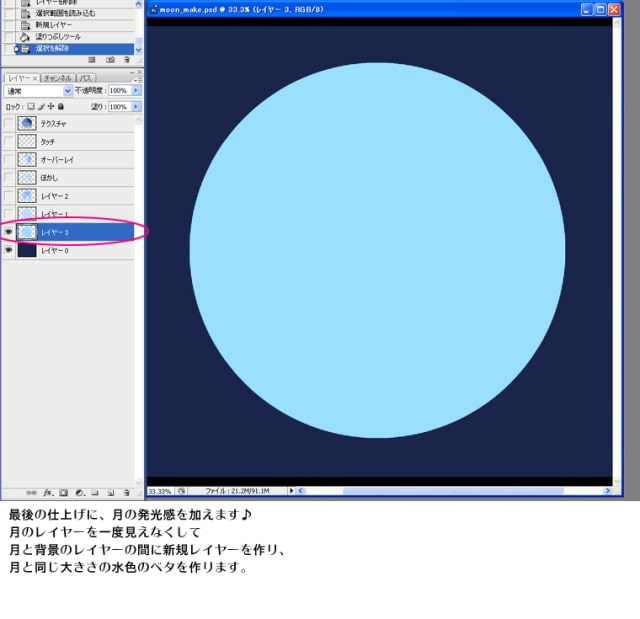
最後の仕上げで、月の発光感を加えます。
月のレイヤーを一旦非表示にして、月と背景レイヤーの間に新規レイヤーを作成します。
月と同じ大きさの水色をベタ塗りします。

非表示にしていた月レイヤーを表示させます。
水色でベタ塗りしたレイヤーを、フィルタ>ぼかし>ぼかし(ガウス)でぼかし処理を加えます。
ぼかし具合はお好みで調節しましょう。
先ほどテクスチャをぼかした際に、月の大きさより広がっていました。
月の部分を選択して、選択範囲反転をしてデリートキーを押し、月の外にはみ出した部分を削除しています。

背景と光ぼかしのレイヤー以外は、月レイヤーとして統合します。
光ぼけのレイヤーの合成モードをオーバーレイにしています。
この際の合成モードや色はお好みでよいとのことです。
月のイラストが完成しました!
まとめ
月の描き方を知ることができました。月面の模様はどうやって描けばよいのだろう?綺麗に光っているように見せるには、合成モードやレイヤー構造をどのように設定すればよいのだろう?月の描き方が分からずにお困りの方は、Aiさんの解説を参考にしてみてください。
最後に、AiさんのPixivをご紹介します。他にも素敵なイラストをご投稿していらっしゃいますので、ぜひご覧ください!
AiさんのPixivはこちら









